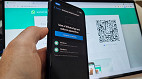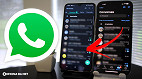Ninguém consegue te ouvir na videochamada? Está tentando gravar áudio no computador mas o volume está baixo demais? A voz do Discord está cortando? A experiência de utilizar um microfone no computador pode ser bem frustante, mas não precisa ser! Aqui, no Oficina da Net, vamos demonstrar os melhores métodos para dar um "boost" no volume do seu microfone, seja no computador de mesa ou no notebook.
Como aumentar o volume e sensibilidade do microfone no Windows 11
1. Na área de trabalho, clique com o botão ESQUERDO no ícone de alto-falante. Depois, clique em Configurações de som;
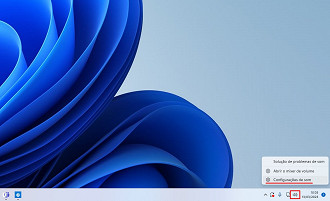
2. Agora, nas configurações, clique em Mais configurações de Som;
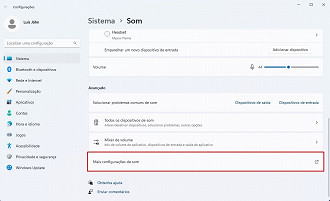
3. Na nova janela que abriu clicaremos em Gravação, depois no microfone que você está usando e Propriedades;
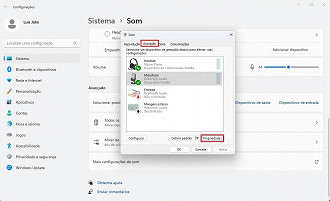
4. Agora, nas propriedades do Microfone, você pode aumentar o volume e também a sensiblidade. Se estiverem te ouvindo baixo demais, aumente o volume. Caso a sua voz saia cortada, aumente a sensibilidade.
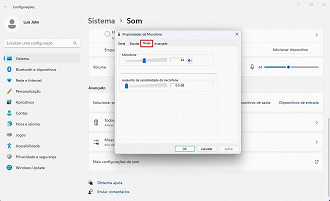
Como resolver volume do microfone baixo no Discord
Outra forma que podemos resolver problemas relacionados ao microfone é nas configurações do próprio aplicativo que você está usando. Um dos mais populares é o Discord, que possui um sistema complexo de redução de ruído que pode estar "comendo" o final de suas frases. Confira abaixo como resolver problemas de microfone no Discord:
1. Com o programa aberto, clique no ícone de engrenagens no canto inferior esquerdo para abrir as configurações;
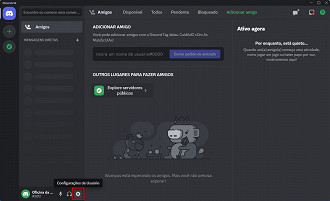
2. Agora que estamos nas configurações podemos acessar a aba de Voz e vídeo;
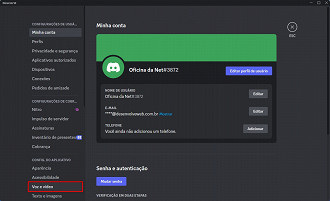
3. Aqui você pode configurar seu microfone. Aumente o Volume de Entrada ao máximo para garantir que consigam te escutar. Você pode também determinar manualmente a sensibilidade de entrada, caso não estejam conseguindo te ouvir.
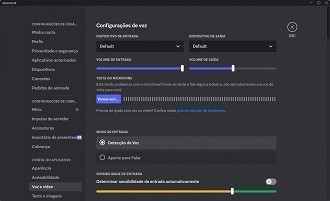
Nós não recomendamos que você baixe aplicativos terceiros para aumentar o volume do microfone: caso o som ainda esteja baixo, a solução pode ser atualizando/baixando os drivers de áudio de seu computador. Para fazer isso, siga o tutorial extremamente completo que fizemos: Como baixar e instalar os drivers da placa mãe do jeito certo!
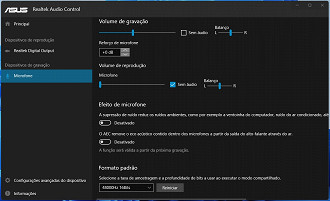
Utilizando o Audacity
Se você quer aumentar o volume de uma gravação, recomendo que utilize o programa Audacity, que pode ser baixado gratuitamente aqui.
1. Baixe e instale o programa. Agora clique no botão vermelho e grave uma faixa de áudio;
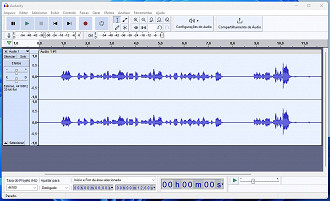
2. Clique em Efeitos e depois em Volume e Compressão e depois Amplificar;
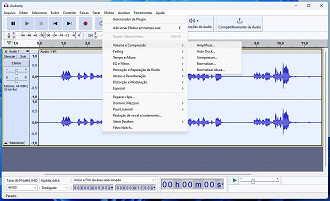
3. Escolha quantos decibéis você deseja amplificar no áudio. Caso não consiga aplicar, diminua o volume ou marque a opção Permitir clipping;
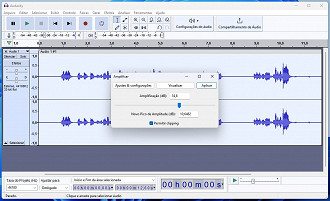
4. Pronto. Como você pode observar abaixo, o áudio ficou com um volume absurdamente alto. Não recomendo que você faça uma narração com áudio estourado, mas funciona para demonstrar que é possível aumentar o volume até em microfones simples.
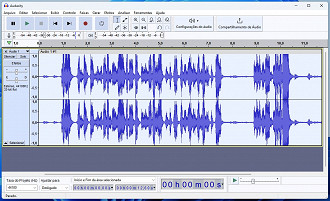
Como baixar drivers Realtek?
Você precisa consultar a página de downloads da fabricante da sua placa mãe. Se não sabe fazer isso, consulte o nosso tutorial aqui no Oficina da Net: Como baixar e instalar os drivers da placa mãe do jeito certo!